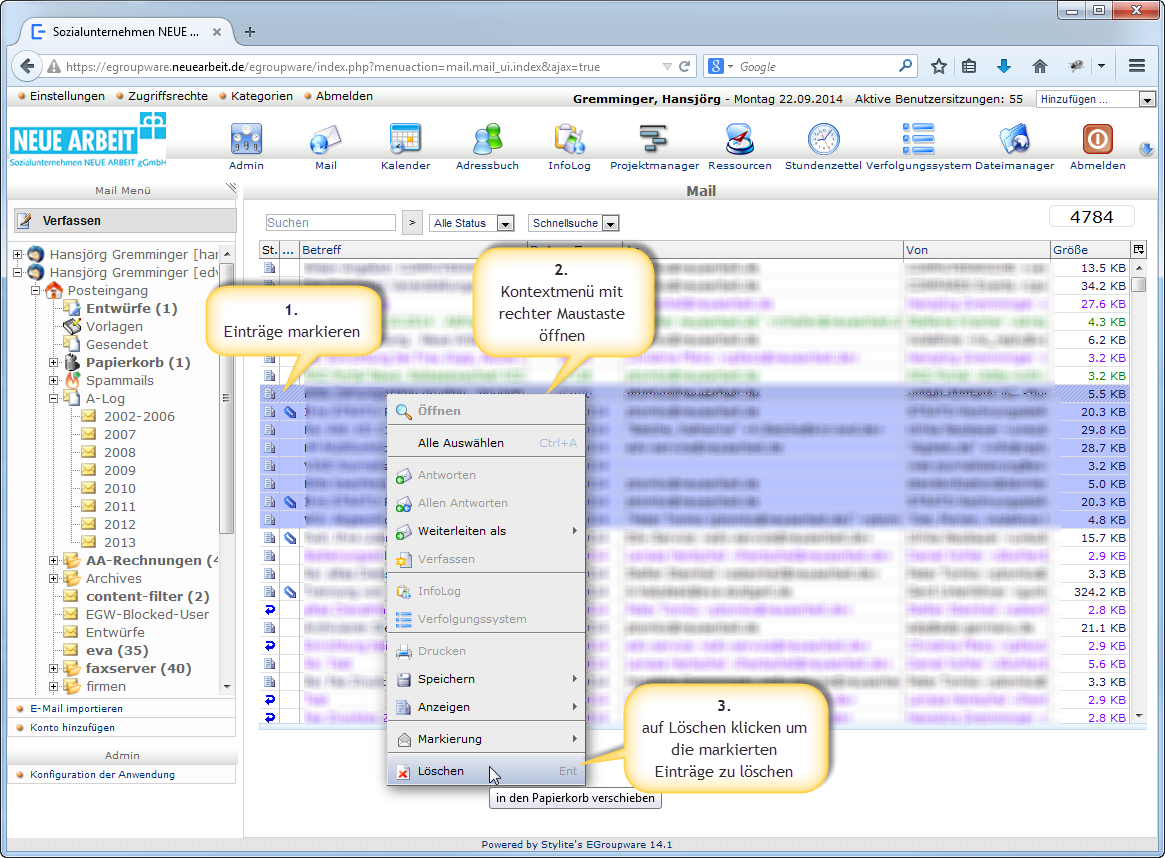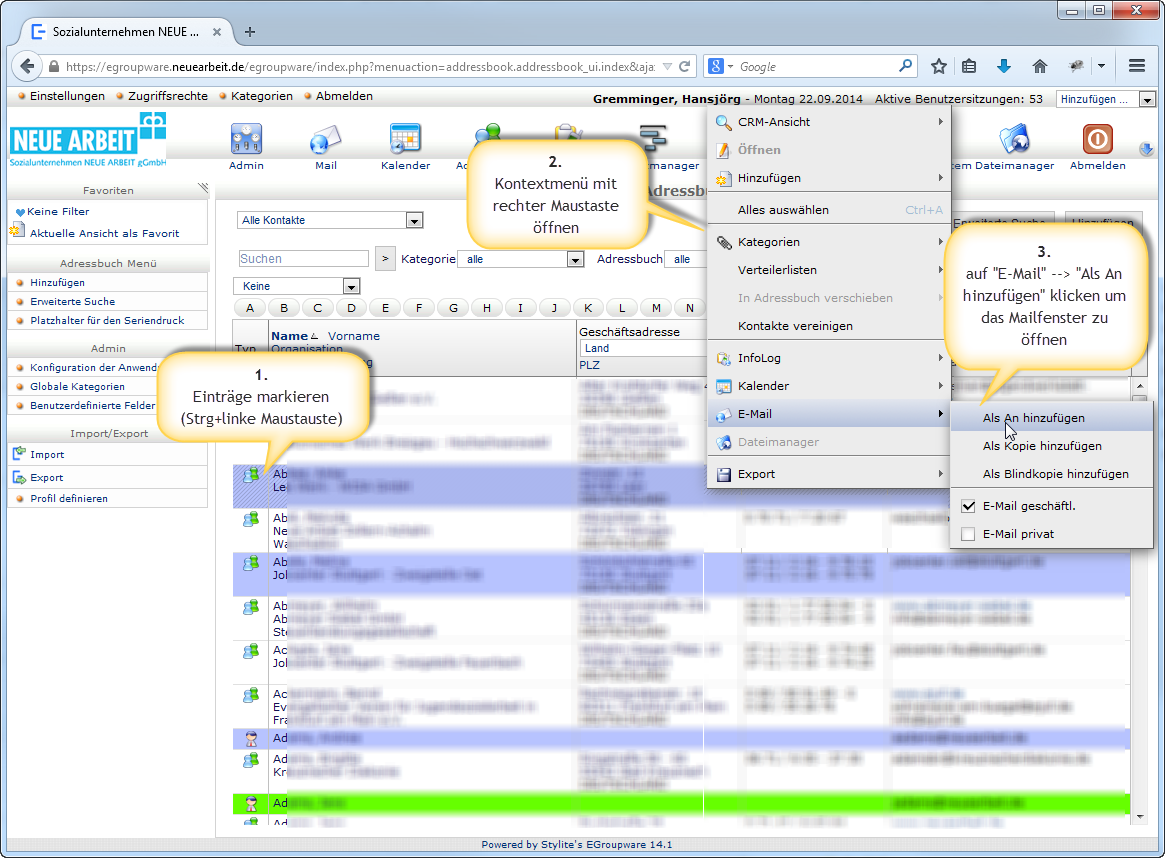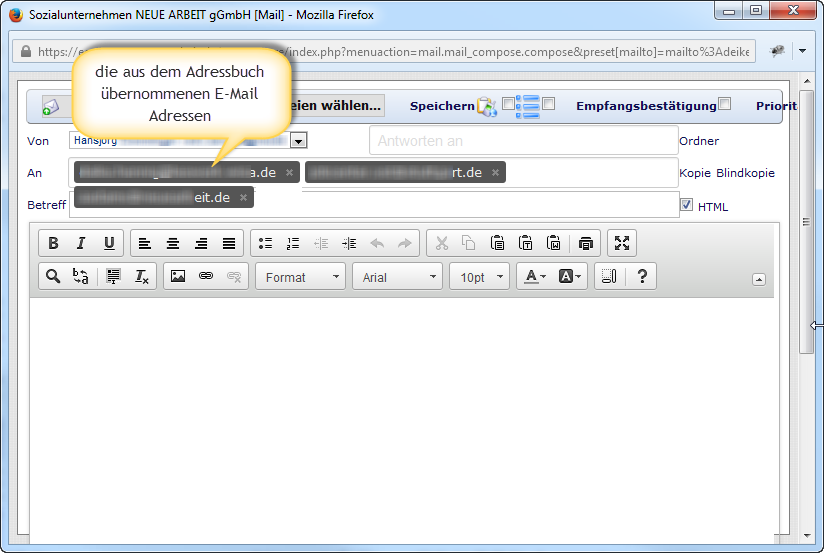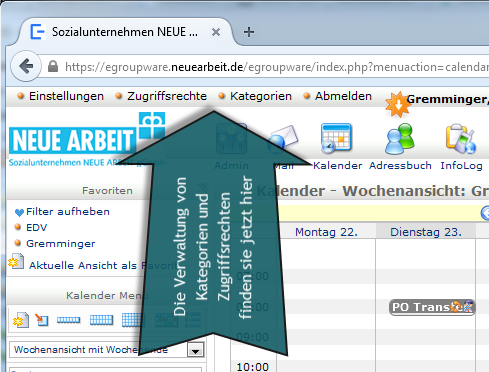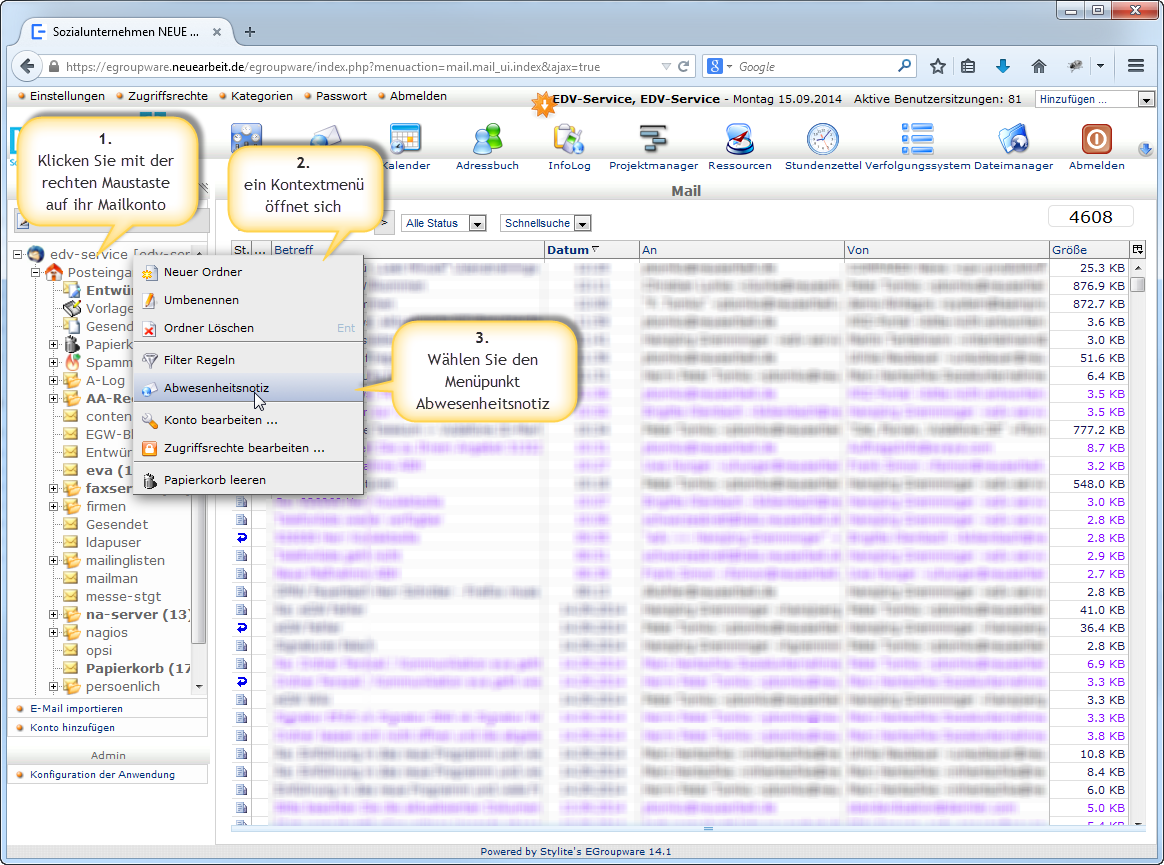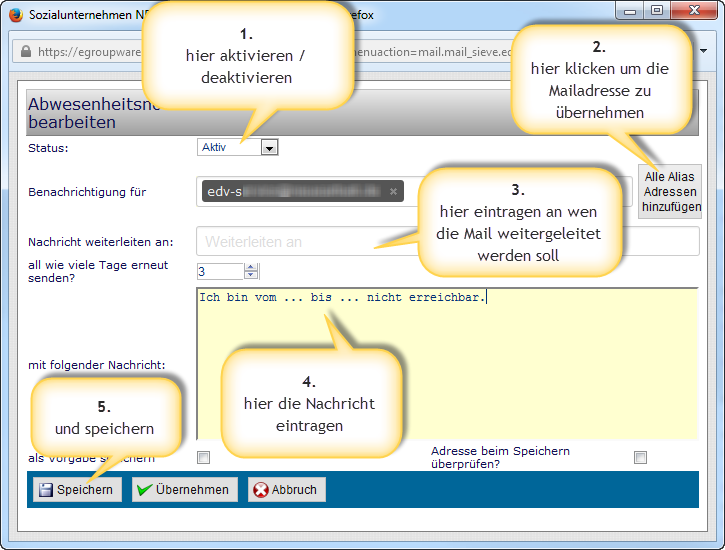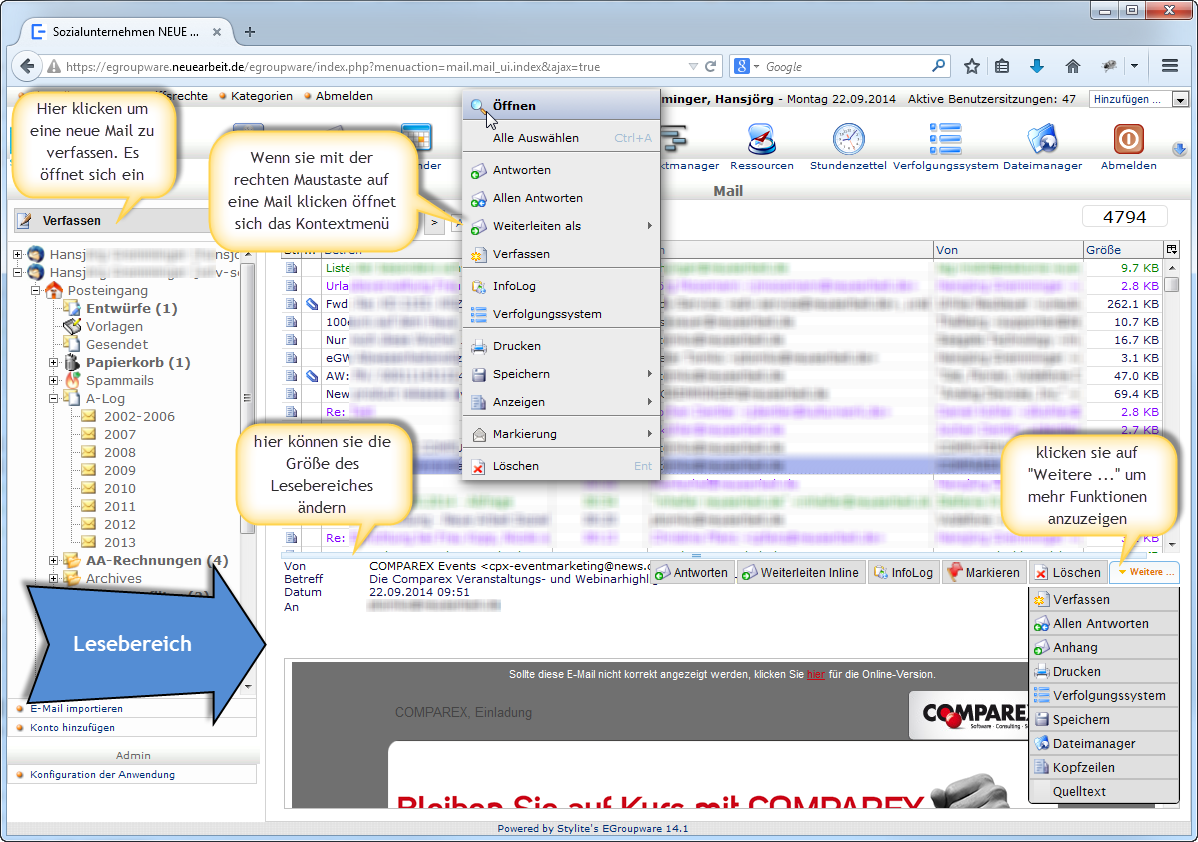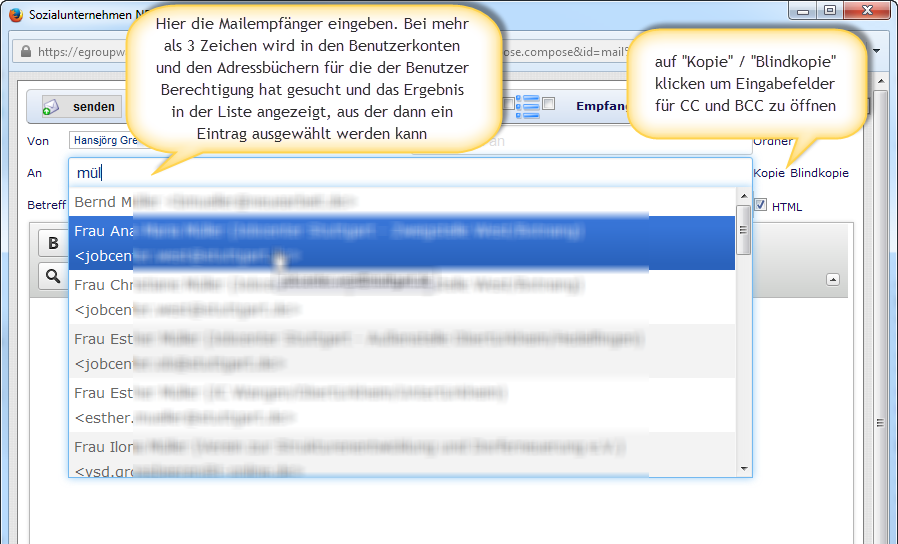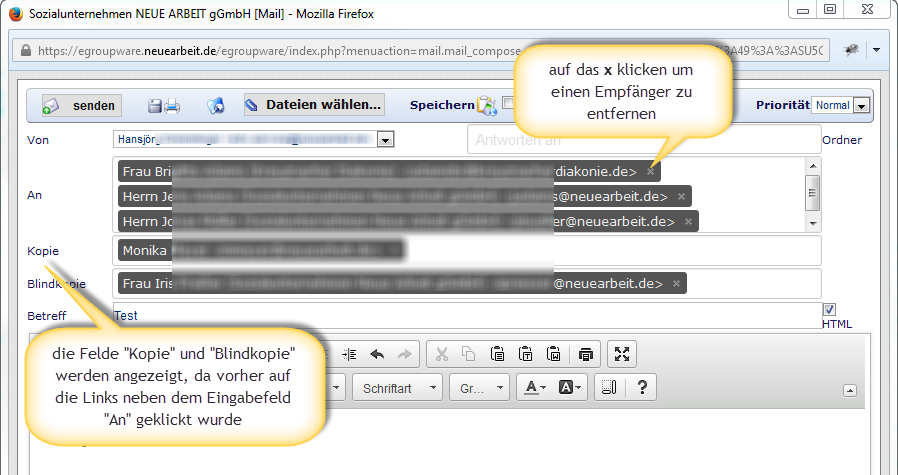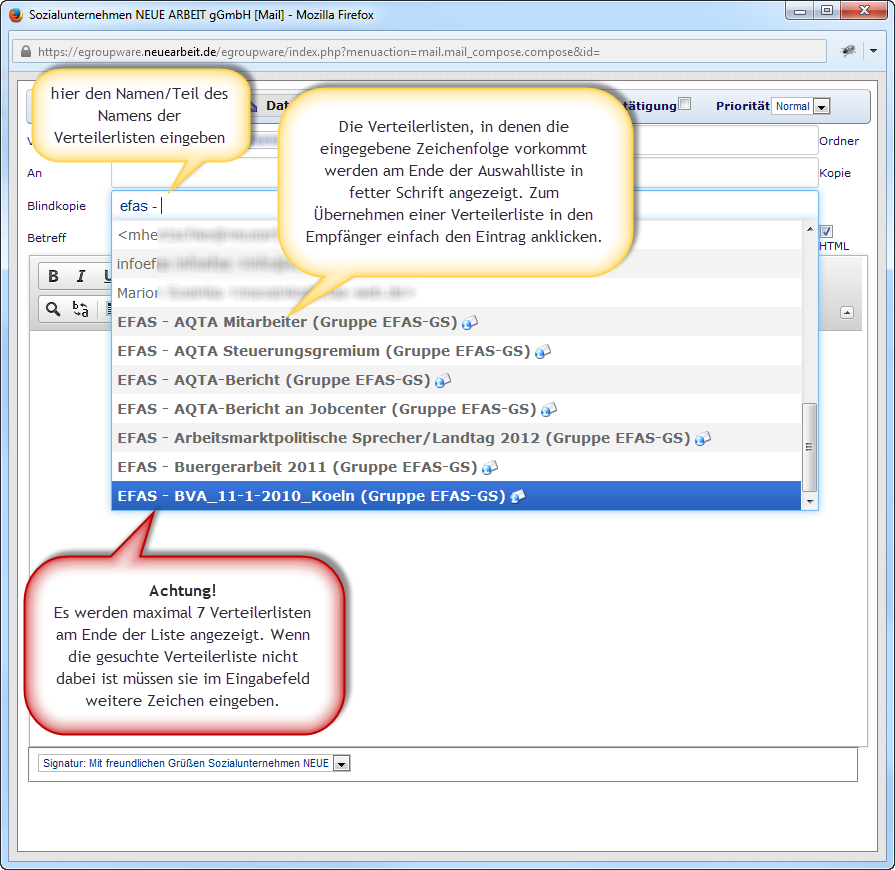EGroupware 14
Inhaltsverzeichnis
Allgemeines
Mit der am 13.09.2014 eingeführten eGroupWare Version 14 - nachfolgend als eGW bezeichnet - gehen grundlegende Änderungen in der Bedienung einher. Nachfolgend die wichtigsten Änderungen.
Listen
Statt den Listen zum Blättern verwendet eGW jetzt "Endloslisten", beim Scrollen wird der Inhalt dynamisch nachgeladen. Das hat auch Nachteile, siehe Adressbuch. In den Listen (Adressbuch, EMail, ...) können Einträge mit den von Windows gewohnten Maus-/Tastaturkombinationen markiert werden:
| Maus-/Tastaturkombination | Beschreibung |
|---|---|
| linke Maustaste | markiert die ausgewählte Zeile, vorhandene Markierungen werden aufgehoben |
| Strg+linke Maustaste | die ausgewählte Zeile wird zu den markierten Zeilen hinzugefügt/entfernt (Mehrfachauswahl) |
| Groß+linke Maustaste | Bereich markieren, erste Zeile mit linker Maustaste markieren, letzte Zeile mit Groß+linke Maustaste klicken |
| Strg+A | markiert alle Zeilen
Achtung! Da die Zeilen beim Scrollen/Blättern dynamisch nachgeladen werden und dabei evtl. Zeilen oberhalb wieder aus dem Puffer entfernt werden lässt sich nicht genau sagen welche Zeilen markiert werden. Die Verwendung von Strg+A ist daher mit Vorsicht zu genießen |
| Doppelklick | Es wird der Standardbefehl für die Anwendung ausgeführt:
|
| rechte Maustaste | Es öffnet sich ein Kontextmenü. Einige Befehle des Kontextmenüs beziehen sich auf die ausgewählten Einträge.
Beispiele:
|
Kontextmenü
Das Kontextmenü wird durch Klicken mit der rechten Maustaste geöffnet. Es steht in Listen und in der EMail-Anwendung in der Auflisten der EMail Konten zur Verfügung (siehe Abwesenheitsnotiz).
Beispiel: mehrere EMails Löschen
Beispiel: EMail an mehrere Empfänger aus Adressbuch
Es öffnet sich das Fenster zum Mail senden mit den ausgewählten Adressen aus dem Adressbuch
Favoriten
wird nachgereicht...
Verwaltung von Kategorien und Zugriffsrechten
Abwesenheitsnotiz
Die Abwesenheitsnotiz ist in der Mail-Anwendung über ein Kontextmenü erreichbar.
Es öffnet sich ein Fenster in dem sie ihre Abwesenheitsnotiz hinterlegen und aktivieren/deaktivieren können.
Mailanwendung
Mail senden
Nachfolgend ein Bild mit eingetragenen Mailempfängern inklusive Kopie (CC) und Blindkopie (BCC).
Mail an Verteilerliste(n) senden
Sie können den Namen der Verteilerliste als Empfänger angeben. Wenn sie mehr als 3 Zeichen angeben werden wie bei den Mailempfängern die Verteilerlisten angezeigt, in denen die eingegebene Zeichenfolge vorkommt. Die gefundenen Verteilerlisten werden am Ende der Auswahlliste in fetter Schrift angezeigt.
Achtung! Es werden maximal 7 Verteilerlisten als Suchergebnis angezeigt, wenn die gesuchte Liste nicht dabei ist müssen sie weitere Zeichen eingeben.
Mail verschieben
wird nachgereicht...
Adressbuch
wird nachgereicht...